Operações
Cadastro de Operações
O Cadastro de Operações possibilita uma infinidade de maneiras diferentes de controlar compras e vendas.
Através das operações é possível controlar se o produto entra ou sai do estoque ou se vai gerar contas a pagar ou receber.
Também visa automatizar a geração de notas fiscais pela tela de vendas.
Acesse o menu:
Cadastros > Financeiro > Operações
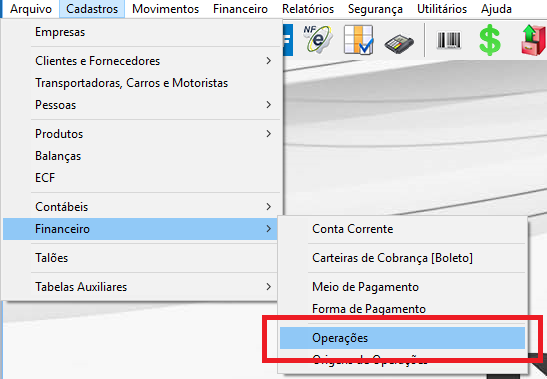
O RWA Sistema já trás algumas operações padrões pré-configuradas para começar os módulos de compra e venda.
Por padrão também não é possível excluir nenhuma operação.
Mas é possível alterá-la em qualquer momento.
Para incluir nova operação, clique no botão INCLUIR F1.
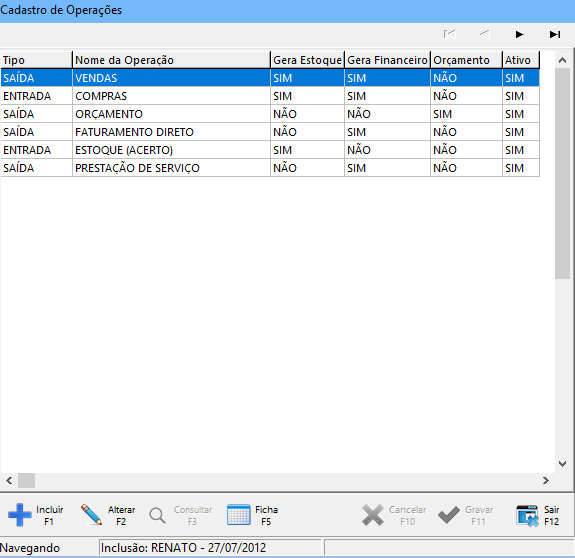
Altere as configurações e clique em gravar.
Abaixo vamos explicar cada campo.
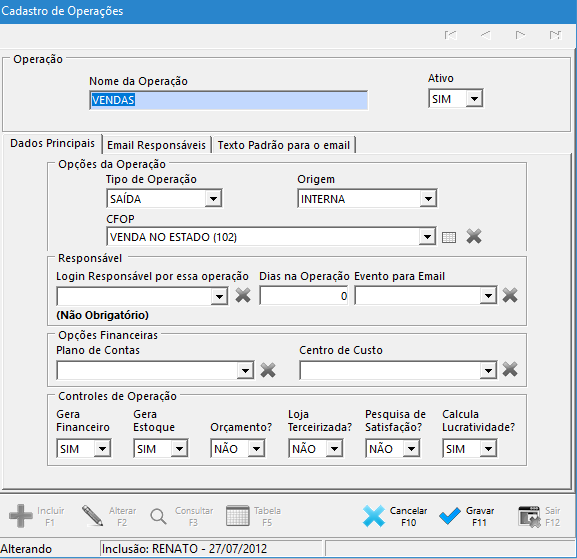
Opção |
Nome do Campo |
Observações |
Operação |
Nome da Operação |
Nesse campo você pode escolher um nome para aparecer nos módulos de compra ou venda. Defina um nome fácil que tenha relação com sua operação. Por exemplo: Bonificação. Como sabemos, bonificação não pode gerar contas a pagar ou receber, porque seria uma compra ou venda isenta. Então, quando for escolher o nome, escolha Gera Financeiro = Não. |
Ativo |
Aqui você define se a operação aparecerá no módulo de compra ou venda. Como não é possível excluir a operação, deixando o Ativo = Não a operação não aparecerá nos módulos de compra e venda para escolha. |
|
Opções da Operação |
Tipo de Operação |
Escolha e é uma operação para compra ou venda. Se for para compra escolha ENTRADA. Se for para venda escolha SAÍDA. |
CFOP |
Aqui é possível automatizar a operação caso ela venha de uma nota de entrada ou ela gere uma nota de saída. Se você escolher o CFOP de Vendas no Estado, por exemplo, quando uma nota for gerada pelo módulo de venda, automaticamente assumirá o CFOP 5.102. O RWA Sistema também respeitará o cadastro de impostos primeiro, ou seja, se algum imposto estiver cadastrado e tiver com um CFOP, ele será colocar no lugar do CFOP escolhido para a venda. |
|
Opções Financeira |
Plano de Contas |
Ao criar um contas a pagar ou receber o sistema assumirá esse plano de contas. |
Centro de Custo |
Ao criar um contas a pagar ou receber o sistema assumirá esse centro de custo. |
|
Controles de Operação |
Gera Estoque |
Escolhendo como NÃO, o produto não influenciará no estoque. Escolhendo como SIM, se for uma compra, o RWA Sistema somará a quantidade do produto do estoque, se for uma venda o RWA Sistema diminuirá a quantidade do produto do estoque. |
Gera Financeiro |
Escolhendo como NÃO, o pedido não influenciará o contas a pagar, no caso de compra ou contas a receber no caso de venda. Escolhendo como SIM, se for uma compra o RWA Sistema criará um contas a pagar com o valor de compra. Se for uma venda, o RWA Sistema criará um contas a receber com o valor da venda. |
|
Operação de Orçamento |
Essa configuração deixará alterar os pedidos de compra ou venda. Se selecionada como SIM, o RWA Sistema automaticamente mudará as opções de Gera Estoque e Gera Financeiro como NÃO. Por segurança, se o usuário não for administrador e também não tiver permissão para alterar o RWA Sistema não deixa alterar pedidos à vista, com baixa ou quitado. Então, essa operação servirá para criar orçamentos e alterá-los sem a permissão do administrador. |
As demais opções são para operações customizáveis de módulos contratados a parte conosco, portanto não entraremos em seus detalhes por aqui.